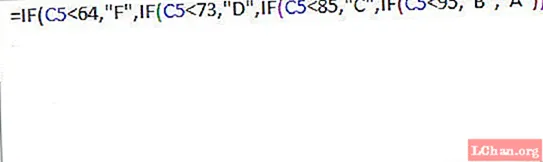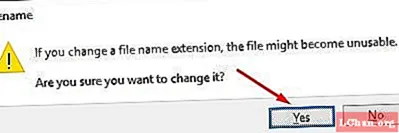உள்ளடக்கம்
- பகுதி 1: விண்டோஸ் துவக்க மேலாளரை அணுக சிறந்த 3 வழிகள்
- 1. மாற்ற மற்றும் மறுதொடக்கம் முறை
- 2. அமைத்தல் பயன்பாட்டைப் பயன்படுத்துதல்
- 3. பவர்ஷெல் உடன் கட்டளை
- பகுதி 2: விண்டோஸ் துவக்க மேலாளரை எவ்வாறு இயக்குவது அல்லது முடக்குவது?
- 1. கட்டளை வரியில் பயன்படுத்தவும்
- 2. கணினி பண்புகளை மாற்றுதல்
- பகுதி 3: விண்டோஸ் துவக்க மேலாளரை எவ்வாறு சரிசெய்வது?
- சுருக்கம்
விண்டோஸ் துவக்க மேலாளர் BOOTMGR என்றும் அழைக்கப்படுகிறது, இது புதிய விண்டோஸ் துவக்க ஏற்றுதல் கட்டமைப்பின் ஒரு அங்கமாகும், இது விண்டோஸை விரைவாகவும் பாதுகாப்பாகவும் துவக்க மற்றும் ஏற்ற வடிவமைக்கப்பட்டுள்ளது. இந்த புதிய துவக்க மேலாளர் என்ஆர்எல்டிஆரை மாற்றினார், இது மைக்ரோசாப்ட் முன்பு விண்டோஸ் ஆப்பரேட்டிங் சிஸ்டங்களில் பயன்படுத்தியது.
விண்டோஸ் துவக்க மேலாளர் என்றால் என்ன என்பதை அறிந்த பிறகு, அது எப்போது பயனுள்ளதாக இருக்கும் என்பதைக் கண்டுபிடிப்போம். உங்கள் கணினியில் இரட்டை இயக்க முறைமையைப் பயன்படுத்தும்போது, ஒரு இயக்க முறைமையைத் தேர்வுசெய்யும்படி கேட்கும் ஒரு நிரல் தொடக்கத் திரையில் தோன்றும். நீங்கள் உள்நுழைய வேண்டிய OS இல் உள்நுழைய உதவும் விண்டோஸ் மேலாளர் இதுதான். துவக்க மேலாளர் மெனு பயனர்கள் தங்கள் கணினிகளின் தொடக்க வரிசையை தற்காலிகமாக மாற்ற அனுமதிக்கிறது. துவக்க மேலாளர் மெனுவை அணுக உங்கள் கணினி இயக்கப்பட்டவுடன் "F8" விசையைப் பயன்படுத்தலாம். இந்த வழிகாட்டியில், நீங்கள் விண்டோஸ் துவக்க மேலாளரை எவ்வாறு அணுகலாம், அதை இயக்கலாம் அல்லது முடக்கலாம் மற்றும் நீங்கள் ஏதேனும் குதித்தால் சிக்கல்களை சரிசெய்யலாம்.
பகுதி 1: விண்டோஸ் துவக்க மேலாளரை அணுக சிறந்த 3 வழிகள்
இப்போது உங்களிடம் விண்டோஸின் துவக்க மேலாளர் பற்றிய அடிப்படை அறிவு மற்றும் தேவையான தகவல்கள் உள்ளன. துவக்க மேலாளரை எவ்வாறு அணுகுவது என்பதைக் கற்றுக்கொள்வோம், நான் பல முறைகளை மறைக்க முயற்சிப்பேன், எனவே ஒருவர் உங்களுக்காக வேலை செய்யாவிட்டால், உங்களுக்கு இன்னொரு காட்சியைக் கொடுக்க வேண்டும்.
1. மாற்ற மற்றும் மறுதொடக்கம் முறை
எல்லா முறைகளிலும் எளிதானது ஷிப்ட் மற்றும் மறுதொடக்கம் முறை; ஷிப்ட் விசையை வைத்திருக்கும் போது உங்கள் விண்டோஸ் கணினியை மறுதொடக்கம் செய்யுங்கள். உங்கள் கணினியை விண்டோஸ் துவக்க மேலாளராக எளிதான முறையில் மறுதொடக்கம் செய்வதற்கான படி வழிகாட்டியின் படி இங்கே.
- உங்கள் விசைப்பலகையில் ஷிப்ட் விசையை அழுத்தவும்.
- ஷிப்ட் விசையை வைத்திருக்கும் போது கணினியை மறுதொடக்கம் செய்யுங்கள்.
இப்போது, கணினி மீட்பு பயன்முறையில் மறுதொடக்கம் செய்யும் வரை காத்திருங்கள்.
2. அமைத்தல் பயன்பாட்டைப் பயன்படுத்துதல்
ஷிப்ட் + மறுதொடக்கத்தைத் தாக்குவதற்குப் பதிலாக சில கூடுதல் வளையங்களைத் தாண்ட விரும்பினால், அமைப்புகள் பயன்பாட்டின் மூலம் "மேம்பட்ட விருப்பங்கள்" மெனுவையும் தொடங்கலாம். அமைப்புகள் பயன்பாட்டைத் திறக்க விண்டோஸ் + ஐ அழுத்தவும்.
SHIFT + RESTART முறை உங்களுக்கு வேலை செய்யவில்லை அல்லது நீங்கள் அதை விரும்பவில்லை என்றால்; இங்கே மற்றொரு முறை. செட்டிங் ஆப் மூலம் விண்டோஸ் 8 அல்லது 10 இன் துவக்க மேலாளரைப் பெறலாம். இதைச் செய்ய இந்த வழிமுறைகளைப் பின்பற்றவும்:
படி 1: ஸ்டார்ட் என்பதைக் கிளிக் செய்து செட்டிங் பட்டனை அழுத்தவும்.
படி 2: அமைப்புகளிலிருந்து "புதுப்பி & பாதுகாப்பு" அட்டையில் சொடுக்கவும்.
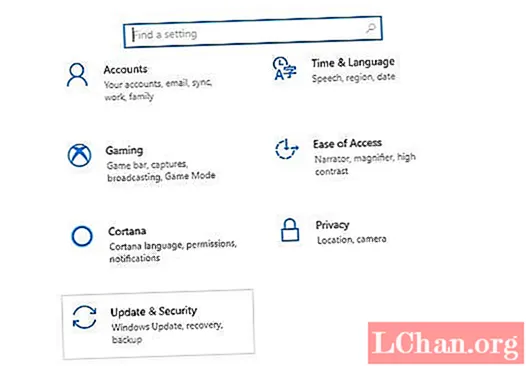
விண்டோஸ் 10 பயனர்கள்: இடது பேனலில், "மீட்பு" தாவலைக் கிளிக் செய்து உருட்டவும், மேலும் "மேம்பட்ட தொடக்க" பிரிவில் உள்ள "இப்போது மறுதொடக்கம்" பொத்தானைக் கிளிக் செய்யவும்.
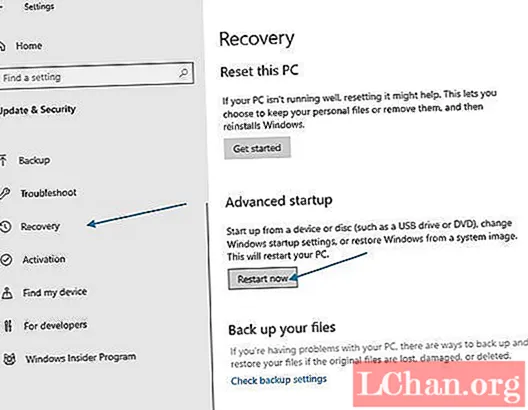
விண்டோஸ் 8 பயனர்கள்: நீங்கள் விண்டோஸ் 8 ஐப் பயன்படுத்துகிறீர்கள் என்றால், அதற்கு பதிலாக "பொது" தாவலைக் கிளிக் செய்து, பின்னர் "மேம்பட்ட தொடக்க" பிரிவில் உள்ள "மறுதொடக்கம்" பொத்தானைக் கிளிக் செய்க.
3. பவர்ஷெல் உடன் கட்டளை
இந்த முறை பிட் தொழில்நுட்பமானது மற்றும் நிர்வாகி உரிமைகளுடன் பவர்ஷெல்லில் ஒரு கட்டளையை இயக்குவதை உள்ளடக்குகிறது. ஒரே நேரத்தில் விண்டோஸ் + எக்ஸ் அழுத்தவும், பின்னர் பவர் பயனர் மெனுவில் உள்ள "விண்டோஸ் பவர்ஷெல் (நிர்வாகம்)" விருப்பத்தை சொடுக்கவும்.
இப்போது பின்வரும் கட்டளையைத் தட்டச்சு செய்து Enter ஐ அழுத்தவும்:
shutdown.exe / r / o
நீங்கள் வெளியேறப் போகிறீர்கள் என்று ஒரு எச்சரிக்கை செய்தி உங்கள் திரையில் தோன்றும், மேலும் நீங்கள் அட்வான்ஸ் விருப்பங்களில் துவக்கப்படுவீர்கள்.
பகுதி 2: விண்டோஸ் துவக்க மேலாளரை எவ்வாறு இயக்குவது அல்லது முடக்குவது?
துவக்க மேலாளரிடமிருந்து விண்டோஸ் அல்லது பிற இயக்க முறைமையை அகற்ற அல்லது அதை முழுவதுமாக முடக்க நீங்கள் ஒரு தீர்வைத் தேடுகிறீர்கள். கவலைப்பட வேண்டாம் கீழே குறிப்பிடப்பட்டுள்ள இந்த இரண்டு முறைகள் விண்டோஸ் ஓஎஸ் துவக்க மேலாளரை இயக்க அல்லது முடக்க உதவும்.
1. கட்டளை வரியில் பயன்படுத்தவும்
கட்டளை வரியில் வழியாக BOOTMGR ஐ இயக்க / முடக்க, நீங்கள் செய்ய நிர்வாகி சலுகை வேண்டும். உங்களிடம் இந்த அணுகல் இல்லையென்றால், கீழேயுள்ள படிகளைப் பின்பற்றுவதற்கு முன் ஒன்றை உருவாக்க ரெனீ பாஸ்நவ் பயன்படுத்த பரிந்துரைக்கப்படுகிறது.
படி 1: விண்டோஸ் + எக்ஸ் ஐ ஒரே நேரத்தில் அழுத்துவதன் மூலம் விண்டோஸின் திறந்த கட்டளை வரியில் மற்றும் சிஎம்டியைக் கிளிக் செய்து நிர்வாகி உரிமைகளுடன் இயக்கவும்.
படி 2: இப்போது பின்வரும் கட்டளைகளை உள்ளிட்டு ஒவ்வொன்றாக உள்ளிடவும்.
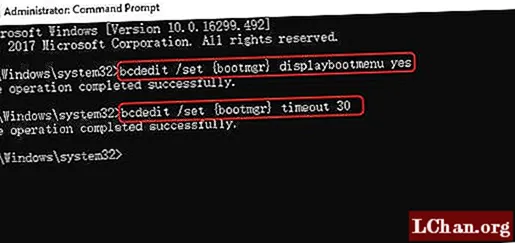
- bcdedit / set {bootmgr} displaybootmenu ஆம்
- bcdedit / set {bootmgr} timeout 0
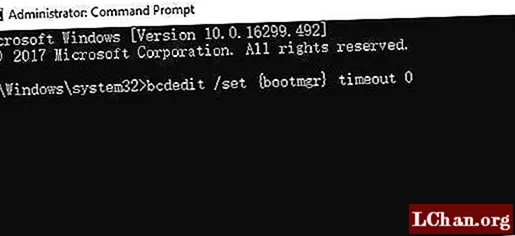
2. கணினி பண்புகளை மாற்றுதல்
சிக்கலான கட்டளை-வரி இடைமுகத்தில் நீங்கள் செல்ல விரும்பவில்லை எனில், இந்த வழிமுறைகளைப் பின்பற்றி விண்டோஸ் துவக்க மேலாளரை முடக்க அல்லது இயக்க மாற்று அமைப்பு பண்புகள் விருப்பத்தைப் பயன்படுத்தலாம்.
படி 1: விண்டோஸ் + ஆர் பொத்தான்களை ஒரே நேரத்தில் அழுத்துவதன் மூலம் ரன் உரையாடல் சாளரத்தைத் திறக்கவும்.
படி 2: பின்னர் sysdm.cpl என தட்டச்சு செய்து சரி என்பதைக் கிளிக் செய்யவும் அல்லது தொடர Enter ஐ அழுத்தவும்.
படி 3: கணினி பண்புகள் சாளரம் தோன்றும்போது, மேம்பட்ட தாவலைக் கிளிக் செய்க. தொடக்க மற்றும் மீட்பு பெட்டியின் கீழ் உள்ள அமைப்புகள் பொத்தானைக் கிளிக் செய்க.
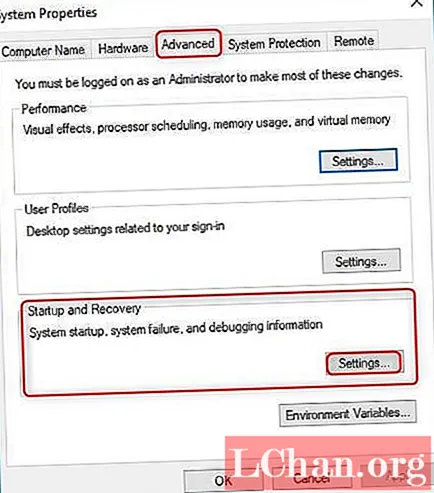
படி 4: பாப்-அப் சாளரத்தில், இயக்க முறைமை பெட்டியின் பட்டியலைக் காண்பிப்பதற்கான நேரத்தைத் தேர்ந்தெடுத்து நேர மதிப்பை அமைக்கவும். அதன் பிறகு, மாற்றங்களைச் சேமிக்க சரி என்பதைக் கிளிக் செய்க.
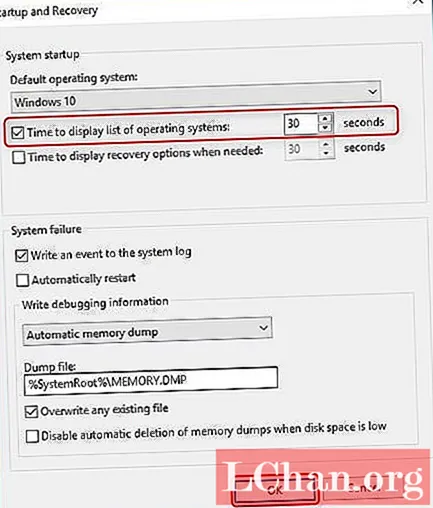
படி 5: நீங்கள் BOOTMGR ஐ முடக்க விரும்பினால், இயக்க முறைமை பெட்டியின் பட்டியலைக் காண்பிப்பதற்கான நேரத்தை ரத்துசெய்க அல்லது நேர மதிப்பை 0 ஆக அமைத்து, செயல்பாட்டை முடிக்க "சரி" என்பதைக் கிளிக் செய்க.
பகுதி 3: விண்டோஸ் துவக்க மேலாளரை எவ்வாறு சரிசெய்வது?
இது வழக்கமாக அடிக்கடி நடக்காது, ஆனால் நடக்கிறது என்றால், விபத்து அல்லது துரதிர்ஷ்டம் காரணமாக விண்டோஸ் துவக்க மேலாளர் தோல்வியடைந்தார். இந்த சிக்கல் உங்களை விண்டோஸில் உள்நுழைவதைத் தடைசெய்கிறது. உங்களுக்காக விரைவான வழிகாட்டியை நாங்கள் தயார் செய்துள்ளோம். துவக்க மேலாளர் தொடர்பான சில பொதுவான பிழைகள் பின்வருமாறு:
- "இயக்க முறைமையை ஏற்றுவதில் பிழை" பிழை
- "இயக்க முறைமை காணப்படவில்லை" பிழை
- "தவறான பகிர்வு அட்டவணை" பிழை
- "துவக்கக்கூடிய ஊடகம் இல்லை" பிழை
- மறுதொடக்கம் செய்து சரியான துவக்க சாதன பிழையைத் தேர்ந்தெடுக்கவும்
இப்போது நீங்கள் எதிர்கொள்ளக்கூடிய பிழைகள் பற்றிய சுருக்கமான அறிவு உங்களிடம் இருப்பதால், அவற்றைத் தீர்க்க முயற்சிப்போம்.
படி 1: விண்டோஸ் மீட்பு கொண்ட குறுவட்டு அல்லது யூ.எஸ்.பி மூலம் உங்கள் கணினியைத் துவக்கவும்.
படி 2: புதிய நிறுவலுக்கு பதிலாக "உங்கள் கணினியை சரிசெய்தல்" என்பதைக் கிளிக் செய்க.
படி 3: பின்னர் சரிசெய்தல் என்பதைத் தேர்வுசெய்க.
படி 4: இப்போது கட்டளை வரியில் கிளிக் செய்து பின்வருமாறு ஒவ்வொன்றாக உள்ளிடவும்:
bootrec / FixMbrbootrec / FixBootbootrec / ScanO கள்bootrec / RebuildBcdபடி 5: கட்டளை வரியில் "வெளியேறு" என்று தட்டச்சு செய்து உங்கள் விசைப்பலகையில் உள்ள Enter பொத்தானை அழுத்தவும்.
இப்போது நீங்கள் செய்ய வேண்டியது உங்கள் கணினியை மறுதொடக்கம் செய்து விண்டோஸ் 10 இல் துவக்க முடியுமா என்று சரிபார்க்கவும்.
பூட்ரெக் பயன்பாடு உங்கள் விண்டோஸ் 10 நிறுவலை சரிசெய்யவில்லை என்றால், அதற்கான அடுத்த கட்டளைகளைப் பின்பற்ற முயற்சிக்கவும் EFI துவக்க ஏற்றி சரிசெய்யப்படும்:
படி 1: மேலே குறிப்பிட்டுள்ளபடி படி 1, 2 மற்றும் 3 ஐப் பின்பற்றவும், பின்னர் மேலே குறிப்பிட்ட கட்டளைகளை உள்ளிடுவதற்கு பதிலாக பின்தொடர்புகளை உள்ளிடவும். இந்த கட்டளைகள் உங்கள் கணினியின் முதல் வட்டு மற்றும் அந்த வட்டில் கிடைக்கும் அனைத்து பகிர்வுகளையும் பட்டியலிடும்.
diskpart sel வட்டு 0 பட்டியல் தொகுதிபடி 2: FAT32 வடிவமைக்கப்பட்ட தொகுதியைப் பாருங்கள், ஏனெனில் EFI பகிர்வு FAT32 வடிவமைப்பின் கீழ் வடிவமைக்கப்பட்டுள்ளது. EFI பகிர்வு "2" என்று கருதினால் CMD இல் பின்வருவனவற்றை உள்ளிடவும்:
sel தொகுதி 2படி 3: இந்த பகிர்வை எளிதாக அணுக இப்போது ஒரு கடிதத்தை ஒதுக்குங்கள், பொதுவான சி, டி, ஈ, எஃப் போன்ற உங்கள் கணினியில் ஏற்கனவே கிடைக்காத ஒன்றைத் தேர்வுசெய்க ... x, y அல்லது z ஐ முயற்சிக்கவும்.
ஒதுக்கு கடிதம் = x:படி 4: முடிந்தபின் பின்வரும் வெற்றி செய்தி தோன்றும்:
டிஸ்க்பார்ட் வெற்றிகரமாக டிரைவ் கடிதம் அல்லது மவுண்ட் பாயிண்டை ஒதுக்கியதுபடி 5: கட்டளை வரியில் பின்வரும் கட்டளையை உள்ளிட்டு வட்டு பயன்பாட்டிலிருந்து வெளியேறவும்.
வெளியேறுபடி 6: இப்போது நீங்கள் முன்னர் வழங்கிய கடிதத்தின் உதவியுடன் தற்போதைய கோப்பகத்தை உங்கள் EFI பகிர்வுக்கு மாற்ற வேண்டும்.
cd / d x: EFI Microsoft துவக்கபடி 7: டிரைவ் கடிதத்தை உங்களுடன் ஒன்றை மாற்றவும். தொகுதியை சரிசெய்ய பூட்ரெக் கட்டளையைத் தட்டச்சு செய்க:
bootrec / fixbootபடி 8: அதன் பிறகு, பழைய பி.சி.டி.யின் காப்புப்பிரதியை உருவாக்கி, தட்டச்சு செய்வதன் மூலம் புதிய ஒன்றை மீண்டும் உருவாக்கவும்:
ren BCD BCD.backupபடி 9: BCD ஐ மீண்டும் உருவாக்க பின்வரும் கட்டளையை உள்ளிடவும், கோப்பக கடிதத்தை உங்களுடன் மாற்றவும்:
bcdboot c: Windows / l en-us / s x: / f ALLபடி 10: இப்போது நீங்கள் செய்ய வேண்டியதெல்லாம் செயல்முறை முடிவடையும் வரை காத்திருந்து பின்னர் "வெளியேறு" கட்டளையைத் தட்டச்சு செய்து உங்கள் கணினியை மறுதொடக்கம் செய்யுங்கள்.
எல்லா இடையூறுகளையும் தவிர்க்க நீங்கள் வரைகலை பயனர் இடைமுகத்தைப் பயன்படுத்த எளிதான டெனோஷேர் விண்டோஸ் பூட் ஜீனியஸைப் பயன்படுத்தலாம். கட்டளை வரியில் ஒப்பிடும்போது ஒரு வரைகலை பயனர் இடைமுகம் மிகவும் சிறந்தது. விண்டோஸ் பூட் ஜீனியஸ் துவக்கக்கூடிய ஐஎஸ்ஓ படத்தை ஒரு வெற்று குறுவட்டு / டிவிடி / யூ.எஸ்.பி கொண்ட வட்டில் எரிக்க உதவும், இது கருப்பு திரை, நீல திரை, ஏற்றுதல் வட்டம் போன்ற பல்வேறு காட்சிகளிலிருந்து உங்கள் கணினியை துவக்க உதவும்.
சுருக்கம்
இது விண்டோஸ் துவக்க மேலாளரைப் பற்றிய முழுமையான வழிகாட்டியாகும், இந்த வழிகாட்டியில் முதலில் தோன்றுவது துவக்க மேலாளரைப் பற்றி பயனர்களுக்கு கல்வி கற்பது. முதல் பகுதியில் விண்டோஸ் துவக்க மேலாளரை அணுகுவதும் நிர்வகிப்பதும் விளக்கப்பட்டுள்ளது. இரண்டாவது பகுதியில், விண்டோஸ் 8 மற்றும் விண்டோஸ் 10 இல் BOOTMGR ஐ எவ்வாறு முடக்குவது என்பதை நீங்கள் கற்றுக் கொள்வீர்கள். துவக்க மேலாளர் தொடர்பான உங்கள் கணினியில் ஏதேனும் தோன்றினால் சிக்கல்களை சரிசெய்ய மூன்றாம் தரப்பு முழுமையான வழிகாட்டியாகும்.